La función de búsqueda en Microsoft OneNote es una herramienta indispensable que te ayuda a navegar de manera eficiente a través de tus notas y acciones. Ya sea que estés buscando comandos específicos o contenido particular, esta función puede ahorrarte mucho tiempo y esfuerzo. En esta guía, aprenderás paso a paso cómo aprovechar al máximo la función de búsqueda en OneNote para aumentar tu productividad.
Principales conclusiones
- Encuentras la función de búsqueda en la parte superior de la barra de menú de OneNote.
- Puedes buscar directamente acciones sin necesidad de conocer su posición exacta en el menú.
- El uso de la combinación de teclas Alt + M también te ofrece un acceso rápido a la función de búsqueda.
- Es posible ajustar el tamaño de la barra de búsqueda en las opciones generales.
Cómo utilizar la función de búsqueda en OneNote
Para utilizar la función de búsqueda en OneNote de manera efectiva, sigue estos pasos.
Acceso a la función de búsqueda
Encuentras la función de búsqueda en la parte superior de la barra de menú de OneNote, justo en el centro. Simplemente puedes hacer clic en ella para activar el campo de búsqueda.
Buscar acciones
Ahora puedes buscar acciones ingresando términos en el campo de búsqueda. Por ejemplo, si estás buscando una conexión a Excel, ingresa "Hoja de cálculo" en el campo de búsqueda.
Es especialmente útil que no necesitas saber en qué menú se encuentra ese comando. La búsqueda funciona independientemente de la posición exacta del comando.
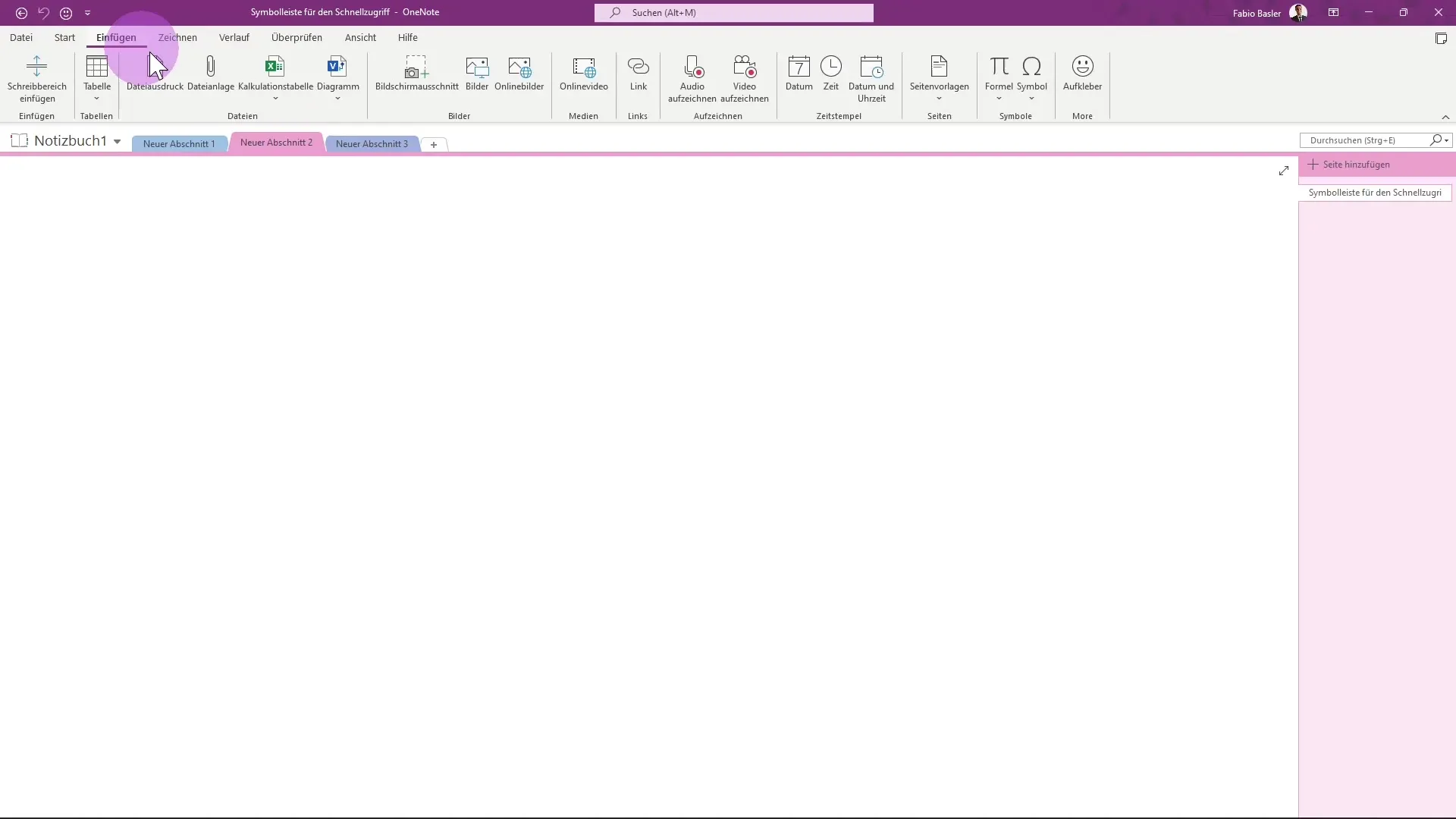
Acceso rápido mediante combinaciones de teclas
Otro método para acceder rápidamente a la función de búsqueda es utilizando la combinación de teclas Alt + M. Esta combinación te brinda un acceso directo a la búsqueda, lo que te permite llamar rápidamente las acciones deseadas.
Utilización de palabras clave
Además, también puedes utilizar palabras clave completamente libres para buscar contenido. Por ejemplo, si escribes "Visio", se mostrarán todos los diagramas relevantes.
Ajuste de la barra de búsqueda
También tienes la opción de ajustar el tamaño de la barra de búsqueda. Ve a "Archivo" y luego a "Opciones". En la sección "General", puedes aumentar o reducir el tamaño de la barra de búsqueda. Marcar la opción correspondiente cambiará la apariencia de la barra de búsqueda, dándote más espacio si es necesario.
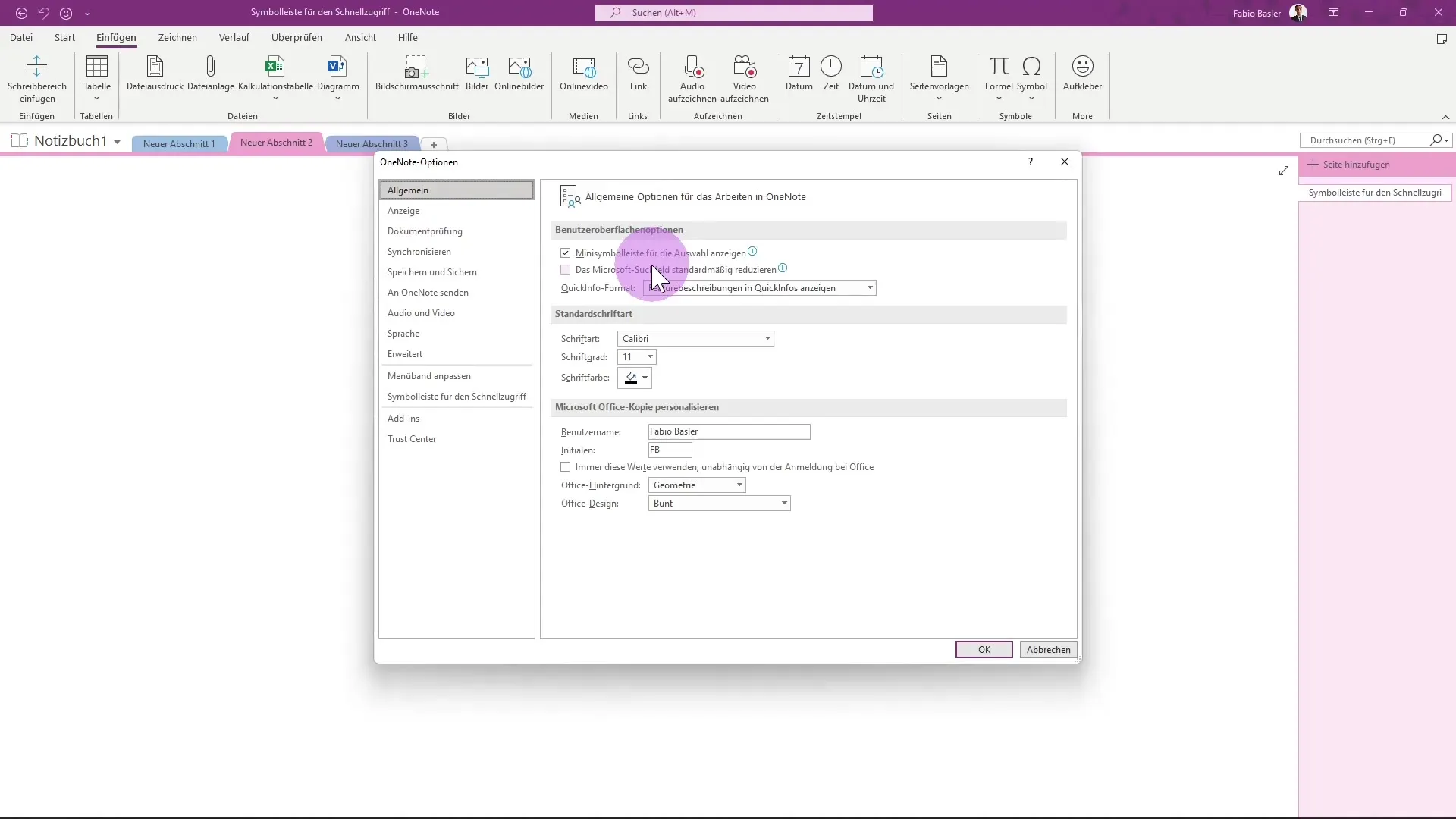
Si deseas restablecer la barra de búsqueda a su estado original, simplemente desmarca la casilla.
Resumen
La función de búsqueda en Microsoft OneNote es una herramienta práctica para acceder rápidamente a acciones necesarias o contenido específico. Al hacer clic en la barra de búsqueda o utilizar la combinación de teclas Alt + M, puedes hacer tus búsquedas de manera más eficiente. La posibilidad de ajustar el tamaño de la barra de búsqueda te permite personalizar la visualización según tus preferencias.
Preguntas frecuentes
¿Qué es la función de búsqueda en Microsoft OneNote?La función de búsqueda te permite buscar de manera rápida acciones, comandos o contenido específico en tus notas.
¿Dónde encuentro la función de búsqueda?La función de búsqueda está ubicada en la parte superior de la barra de menú de OneNote.
¿Cómo puedo abrir rápidamente la función de búsqueda?Puedes abrir rápidamente la función de búsqueda haciendo clic en la barra de búsqueda o utilizando la combinación de teclas Alt + M.
¿Puedo buscar también por palabras clave?Sí, puedes ingresar palabras clave elegidas libremente en la barra de búsqueda para encontrar contenido relevante.
¿Cómo puedo ajustar el tamaño de la barra de búsqueda?El tamaño de la barra de búsqueda se puede ajustar a través de las opciones en "Archivo" y luego "Opciones" en la sección "General".


